如何刪除 Facebook 頁面
已發表: 2021-12-24Facebook 頁面是您的企業在線投放廣告或營銷活動的地方。 如果您使用得當,您可以輕鬆地從 Facebook 頁面獲得銷售額增長和高品牌參與度。 Facebook 頁面也有利於粉絲和個人項目。 但是,仍然存在需要說再見並點擊刪除按鈕的情況。
今天,在這篇文章中,我們將向您展示在桌面版和移動版上刪除 Facebook 頁面的分步說明。
讓我們潛入吧!
如何刪除桌面上的 Facebook 頁面?
如果您使用 PC 或筆記本電腦刪除 Facebook 頁面,請按照以下步驟準備並刪除您的 Facebook 頁面:
第 1 步:登錄 Facebook
首先,您需要訪問 Facebook 網站並登錄您的帳戶,該帳戶設置為您 Facebook 頁面的管理目標。
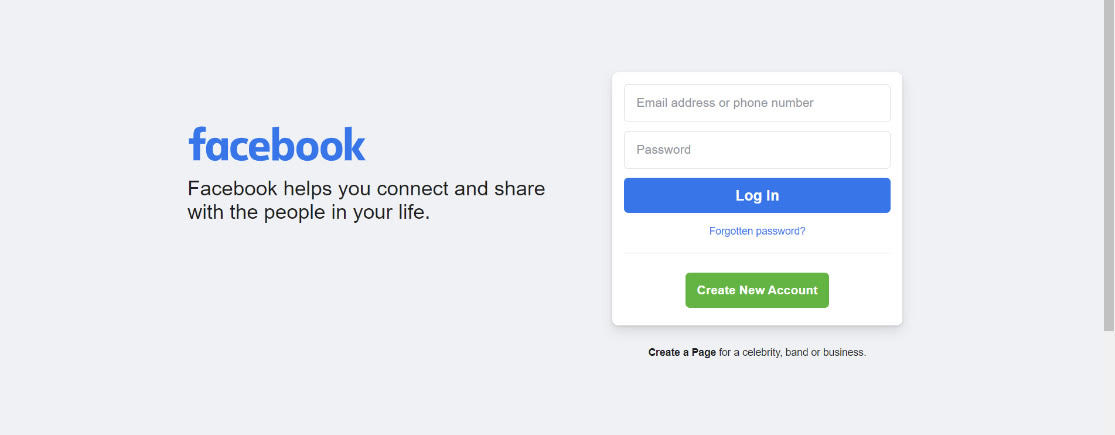
第 2 步:轉到您的 Facebook 頁面
查看位於屏幕左側的菜單。 然後,單擊“探索”部分下的“頁面”選項。
第 3 步:選擇您要刪除的 Facebook 頁面
單擊頁面後出現下一個屏幕時,您將看到每個 Facebook 頁面。 現在,讓我們單擊要刪除的頁面名稱。 此 Facebook 頁面必須是多年未運行的頁面。
第 4 步:選擇設置
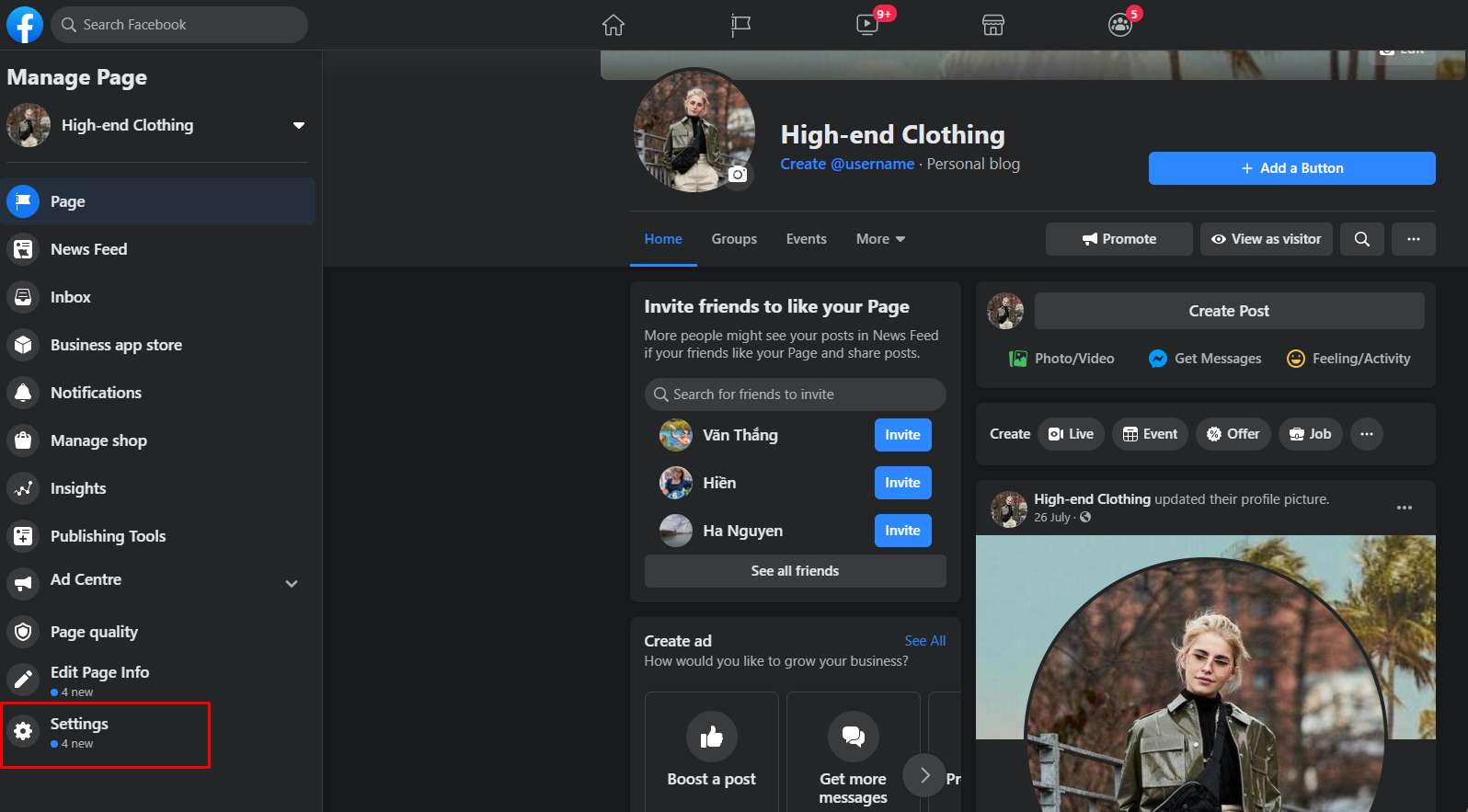
選擇要刪除的 Facebook 頁面後,單擊右上角的“設置”選項。
第 5 步:在“刪除頁面”行中選擇“編輯”選項
現在你會看到很多 Facebook 設置。 讓我們滾動到頁面底部並在最後一行查找“刪除您的頁面”選項。 然後,單擊該行中的編輯部分。
第 6 步:刪除您的 Facebook 頁面
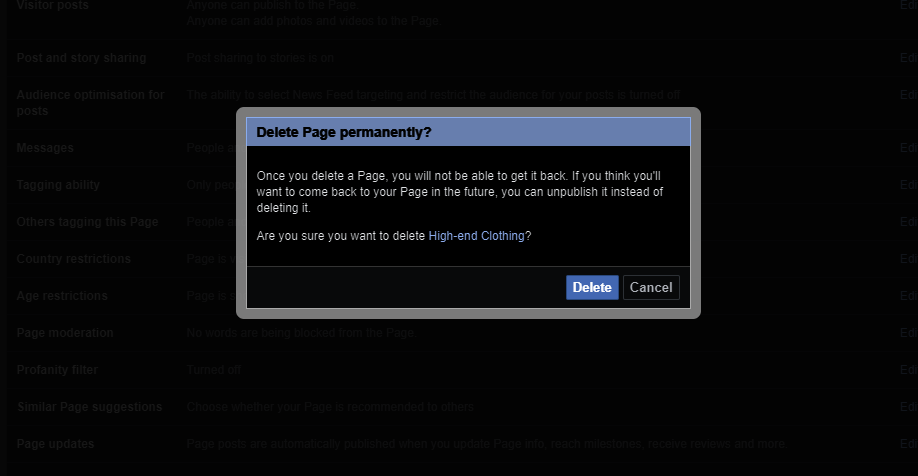
然後,您將收到通知,通知您將有 2 週的時間來恢復頁面,以防您更改決定。 如果你想繼續並刪除你的頁面,你應該點擊“刪除
第 7 步:單擊“刪除頁面”選項
單擊提到的刪除按鈕後,Facebook 將顯示另一個彈出窗口,詢問您是否確定要刪除頁面。
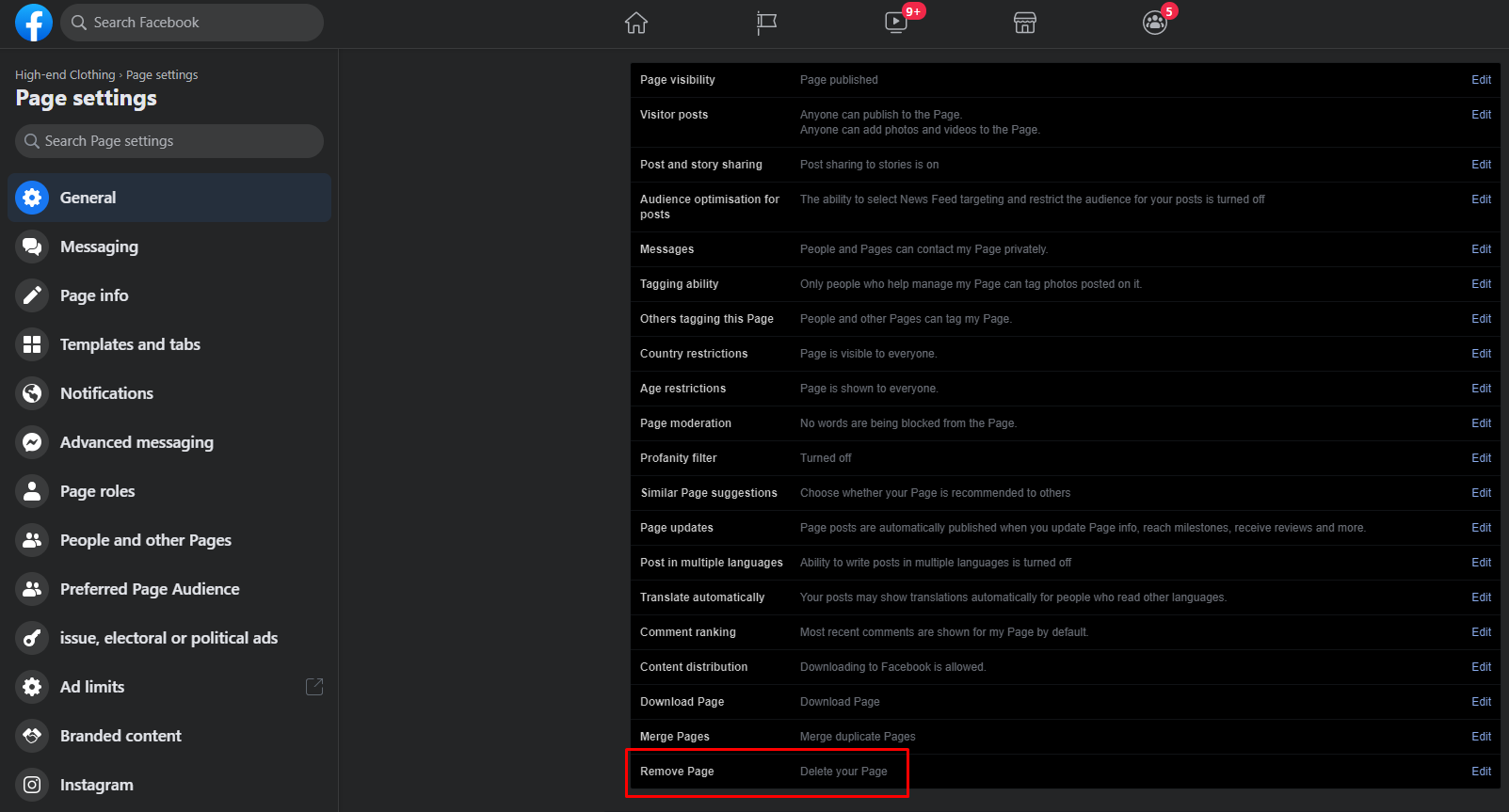
如果您願意,請繼續並單擊“刪除頁面”的藍色大按鈕。
在這裡,您可能會看到顯示“取消發布此頁面”的框。 稍後將解釋有關此框的更多信息。 正式刪除 Facebook 頁面後,您會看到一個彈出窗口,確認該頁面已被刪除。 接下來,單擊“確定”選項。
如何在手機上刪除 Facebook 頁面?
那麼,如果您的桌面不可用,您必須使用手機刪除 Facebook 頁面怎麼辦。
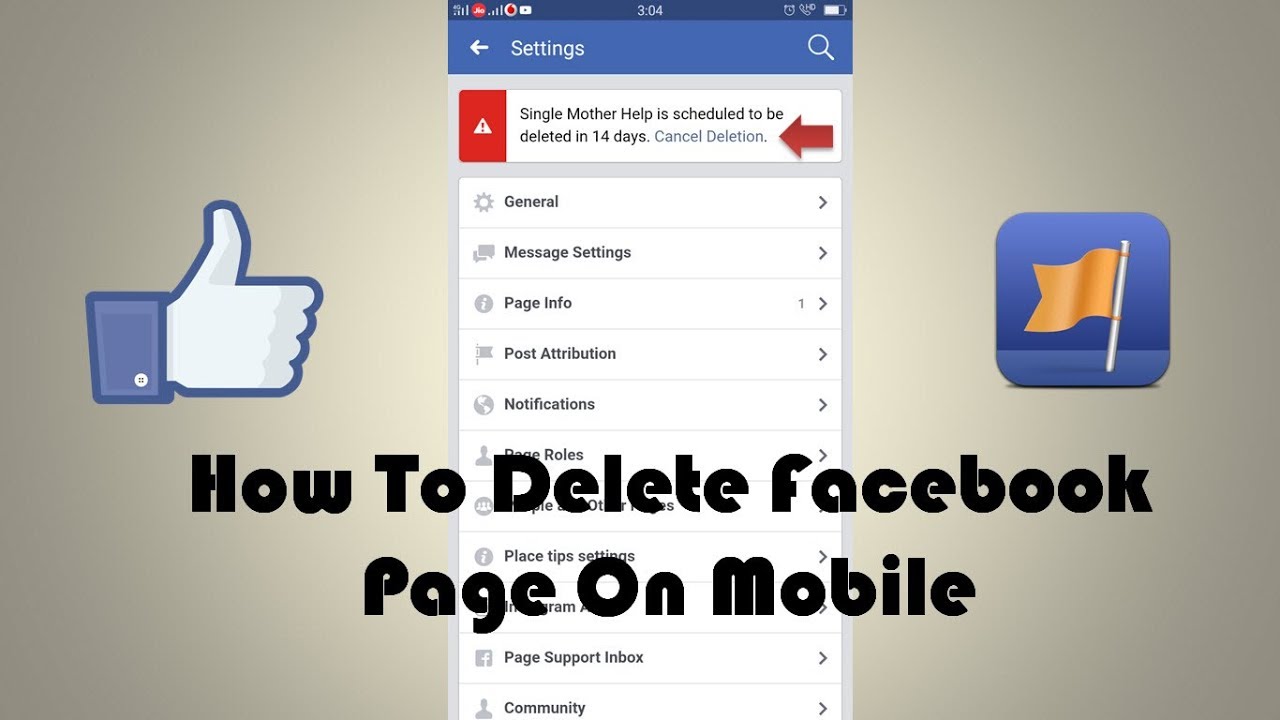
第 1 步:打開 Facebook 應用程序
首先,您需要通過點擊屏幕上的 Facebook 圖標來打開應用程序。 如果您以前沒有登錄過,您也需要登錄。
第 2 步:點擊 Facebook 菜單
現在,找到位於屏幕右上角的三行部分。 然後,點擊這三行以打開您的 Facebook 菜單。
第 3 步:轉到您的 Facebook 頁面
點擊打開 Facebook 菜單後,它會顯示為黃色標誌圖標的頁面選項。 但是,頁面的位置未設置,但它們的順序可能會有所不同。 因此,您需要向下滾動才能找到該圖標。
第 4 步:選擇要刪除的頁面
你會發現你所有的 Facebook 頁面都在這裡。 讓我們點按您要刪除的頁面。 如果您有很多頁面並且看不到您要查找的頁面,只需點擊查看全部。
第五步:選擇三個點
讓我們點擊右上角和搜索欄旁邊的三個點部分。
請注意,另一個“三點部分”位於頁面按鈕旁邊。 這三個點的目的是讓用戶編輯他們的按鈕。 要刪除 Facebook 頁面,您需要點擊屏幕頂部的點。
第 6 步:選擇編輯頁面選項
在出現的菜單上,選擇“編輯頁面”。
第 7 步:選擇設置部分
現在是時候通過點擊命名選項進入設置了。 您將在手機屏幕上看到您可以更改的 Facebook 頁面的許多區域。
第 8 步:點擊常規選項
Facebook 頁面設置的第一個選項是常規。 現在讓我們點擊這個選項。
第 9 步:轉到“刪除頁面”部分
選擇“常規”選項後,將顯示下一頁。 您需要向下滾動到標題為“刪除頁面”的部分。
系統會詢問您“刪除
第 10 步:在 Facebook 上刪除頁面
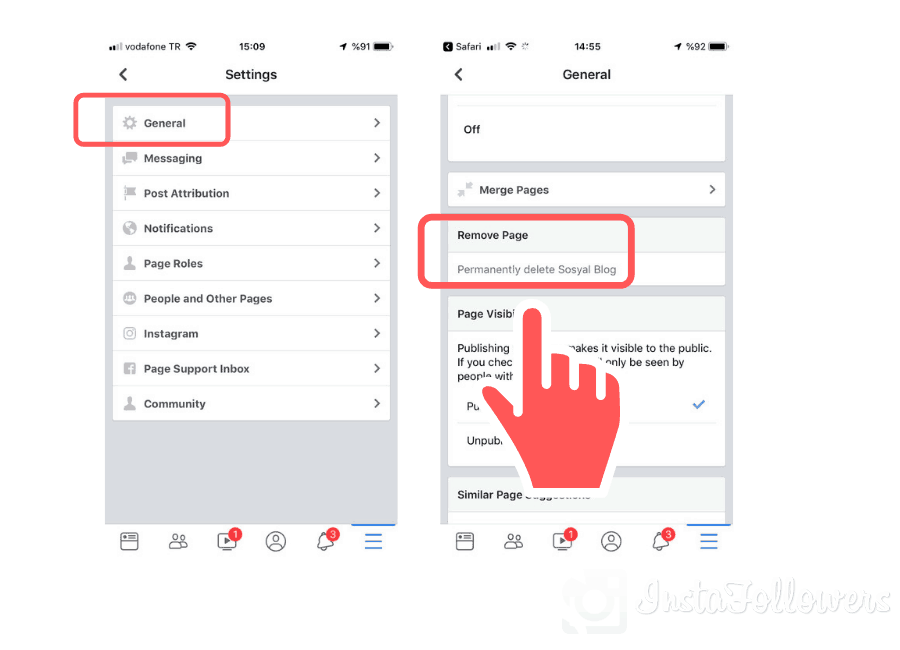
您會發現出現兩個按鈕。 與他們一起去的是通知,如果您改變主意,您只有 14 天的時間來恢復已刪除的頁面。
要永久刪除您的 Facebook 業務頁面,請單擊藍色的“刪除頁面”。

有關刪除 Facebook 頁面的常見問題
現在您已經知道如何刪除 Facebook 頁面的所有步驟。 如果您對此主題仍有疑問或對刪除和取消發布您的 Facebook 頁面感到困惑,請遵循以下常見問題。
為什麼我不能刪除我的 Facebook 頁面?
如果您可以刪除您的 Facebook 頁面,則您可能沒有管理員訪問權限。 擁有管理權限意味著用戶是主頁的管理員。
如果您完全是該頁面的管理員,但您仍然無法刪除您的 Facebook 頁面,則可能是另一個管理員取消了您在 14 天過去之前所做的頁面刪除。
如果您的主頁是與母公司相關的 Facebook Business Manager (FBM) 帳戶的一部分,情況會有所不同。
如何成為 Facebook 頁面管理員?
Facebook 頁面管理員是創建頁面的人。 頁面管理員也可以是接收具有此狀態的邀請的人。
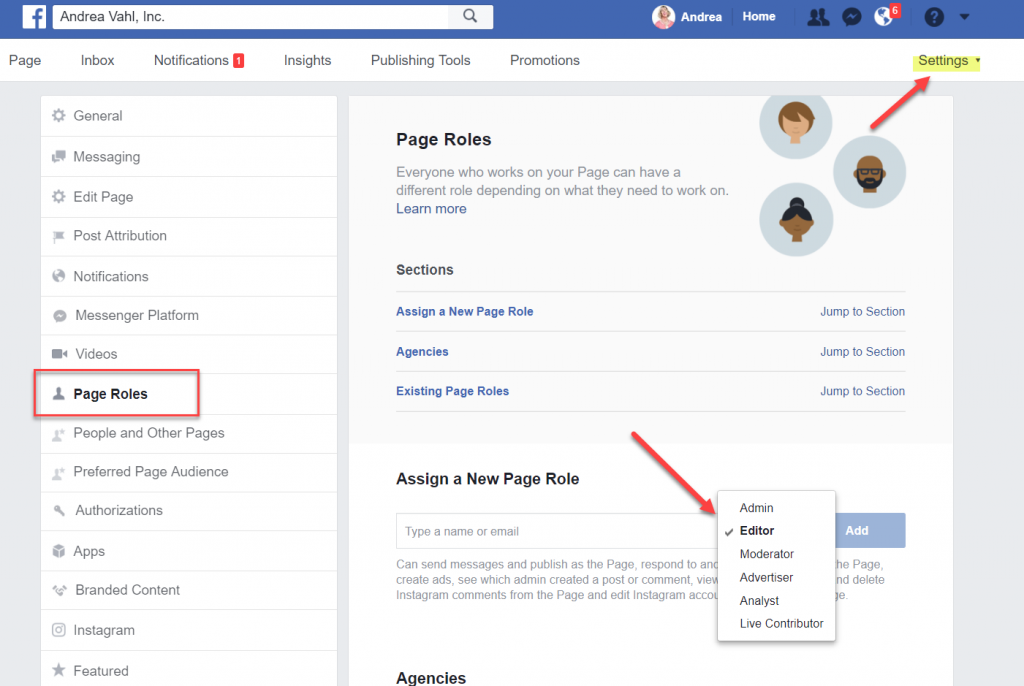
因此,如果您創建頁面,您將自動成為頁面管理員。 如果你不這樣做,你必須詢問任何允許你訪問的人。 它不需要是頁面創建者。
當我不是頁面管理員時如何刪除 Facebook 頁面?
當您無法連接到頁面管理員時會發生這種情況。 例如,創建頁面的人或被設置為頁面管理員的人不再為您的業務工作。 您無法找到他們的個人資料,也無法告訴他們刪除該頁面。
在這種情況下,您需要按照以下指南將頁面報告給 Facebook 以進行刪除:
- 第 1 步:轉到您要刪除的頁面
- 第 2 步:點擊 Facebook 頁面封面照片下方的三個點部分
- 第 3 步:點擊報告頁面選項
- 第 4 步:輸入刪除頁面的詳細原因
這個過程需要時間,因為 Facebook 必須考慮並決定是否遵守您的要求。
如果我刪除 Facebook 業務頁面會怎樣?
刪除 Facebook 頁面意味著沒有人會看到或找到該頁面。 所有數據和內容將永遠丟失。
因此,如果您改變主意,Facebook 會給您 14 天的時間來恢復主頁。 2 週後,您將收到確認是否要永久刪除它的訂單。
如果您決定永久刪除該頁面,您將無法再找到或查看您創建的內容、頁面喜歡、評論、互動、評論或分析數據。
如果我只想對公眾隱藏我的主頁怎麼辦?
如果您不想丟失 Facebook 業務頁面上的所有數據,但仍想對公眾隱藏,您可以選擇取消發布該頁面。 關注者或喜歡您主頁的人將不會再看到或找到您的 Facebook 主頁。
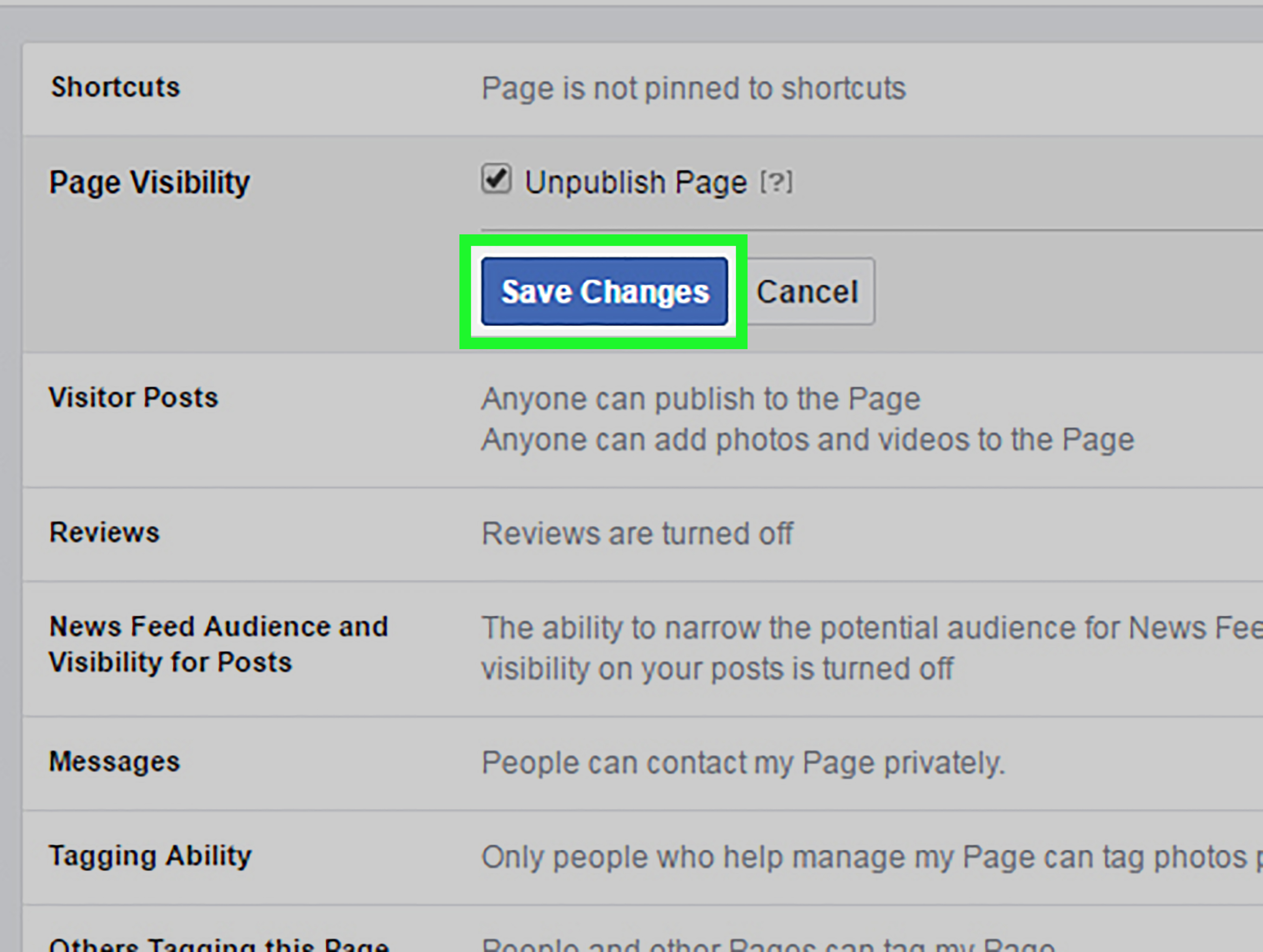
同樣,您需要成為頁面管理員才能取消發布頁面。 點擊取消發布您的主頁後,只有管理該主頁的人才能查看未發布的頁面。 只有當您再次發布它時,它才會對公眾可見。
如果我在刪除 Facebook 頁面 14 天后改變主意怎麼辦?
如您所見,Facebook 在刪除頁面時非常嚴格。 14 天后您恢復已刪除的 Facebook 頁面,如果您仍然不進行更改,該頁面將永遠消失。 你不能做任何事情來恢復它。 因此,在決定刪除您的 Facebook 頁面之前,請小心並考慮很久。
如何使用 FBM 刪除 Facebook 業務頁面?
Facebook Business Manager 是公司的業務儀表板,用於管理廣告帳戶、頁面,甚至為不了解的人管理客戶洞察和報告數據。 如果企業變得更大,擁有更多的客戶和更高的品牌聲譽,它往往會更好地管理其用戶、員工、客戶和廣告帳戶。
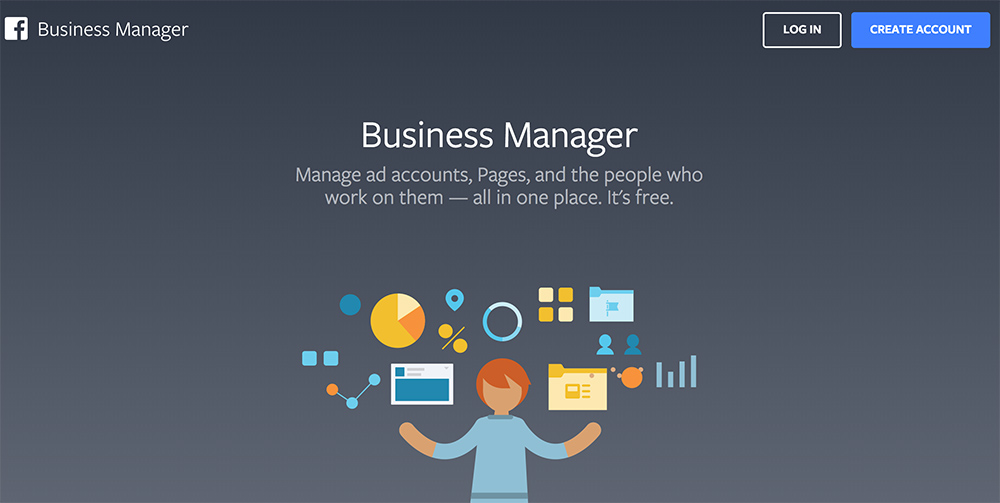
您還可以使用 Facebook 業務管理器 (FBM) 刪除您的 Facebook 頁面:
- 第 1 步:登錄您的 Facebook Business Manager 帳戶。 然後,當您的主頁出現時,單擊右上角的“業務設置”部分。
- 第 2 步:在業務設置頁面中,單擊左側頁面將繼續的帳戶。 接下來,選擇您要從 Facebook 業務經理中刪除的頁面。
- 第 3 步:選擇頁面後,它將顯示在右側及其詳細信息。 查看頁面詳細信息的頂部,您將找到從 FBM 中刪除頁面的選項。
- 第 4 步:單擊從 FBM 中刪除您的 Facebook 業務頁面的選項。
- 第 5 步:以傳統方式刪除您的 Facebook 頁面。
同樣,請注意您仍有 14 天的時間來改變主意。 如果您不確定,請選擇取消發布您的頁面。 取消發布您的頁面不會讓您失去關注者、粉絲、評論或 Facebook 推薦。
最後的想法
擁有 Facebook 頁面將幫助您以更系統的方式管理和銷售您的產品。 但是,如果此頻道對您沒有任何幫助,則可以將其隱藏在公眾面前。 現在您已經知道如何刪除您的 Facebook 業務頁面或從您的關注者中取消發布它。
希望我們給出的指南是可以理解的。 如果您有任何疑問,請隨時在下面的部分中給我們留言。 我們一定會盡快回复您。 與您的朋友分享這篇文章,如果您覺得有幫助,請訪問我們以獲取更多有趣的話題。
